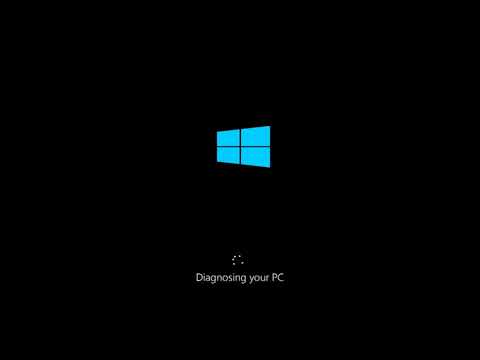माइक्रोसॉफ्ट ने हाल ही में विंडोज 10 पर अपने कुछ कोर ऐप के कुछ नए अपडेट जारी किए हैं, फिल्में / फिल्में और टीवी उनमें से एक हैं। विंडोज 10 में फिल्म्स और टीवी एप के लिए बड़ा जोड़ा डार्क मोड या डार्क थीम के आगमन के रूप में देखा जा सकता है। यह पोस्ट आपको दिखाएगा कि कैसे चालू या सक्षम करें सिनेमा और टीवी ऐप में डार्क मोड में विंडोज 10.
मूवीज़ और टीवी ऐप में डार्क मोड सक्षम करें

आपके होने से पहले, सुनिश्चित करें कि आपके पास फिल्म्स और टीवी ऐप का नवीनतम अपडेट है। मैन्युअल रूप से जांचने के लिए, विंडोज 10 के टास्कबार पर रहने वाले विंडोज स्टोर आइकन पर क्लिक करें। अगला, उपयोगकर्ता खाता लोगो पर क्लिक करें और विकल्पों की सूची से, 'डाउनलोड और अपडेट' चुनें।
तत्काल, आपको उन ऐप्स की सूची मिल जाएगी जिनके लिए अपडेट दिखाई देंगे। फिल्म्स और टीवी अपडेट की तलाश करें। फिल्म्स और टीवी एप से जुड़े अपडेट अपडेट बटन पर क्लिक करें। अद्यतनों को डाउनलोड और स्थापित करने की प्रतीक्षा करें।
एक बार अद्यतन स्थापित हो जाने के बाद, स्टार्ट मेनू पर क्लिक करें और सभी ऐप्स विकल्प का चयन करें।
पता लगाने के लिए नीचे स्क्रॉल करें फिल्में और टीवी ऐप। जब आप इसे पाते हैं, इसे खोलें।
एक बार, ऐप दिखाता है, सेटिंग्स पर क्लिक करें। यदि ऐप विंडो छोटी है, तो आपको इसके मेनू आइकन (तीन क्षैतिज रेखाएं) पर क्लिक करना पड़ सकता है और उसके बाद सेटिंग विकल्प चुना जा सकता है।
अंत में, आप देखेंगे मोड देखने के लिए उपलब्ध है। डिफ़ॉल्ट रूप से, रोशनी मोड सक्षम है।
चुनते हैं अंधेरा ऐप के लिए डार्क थीम सेट करने के लिए।
पूरा होने पर, ऐप बंद करें। पुनरारंभ करने पर, आप परिवर्तन को देखने में सक्षम होंगे।
अब, आप अंधेरे मोड में अपनी पसंदीदा फिल्म का आनंद ले सकते हैं।
डार्क थीम्स की तरह?
- विंडोज 10 डार्क थीम सक्षम करें
- एज ब्राउज़र में डार्क थीम सक्षम करें।